Google Analytics 4 против Universal Analytics: 5 преимуществ GA4
Опубликовано: 2022-06-29Подобно зиме в книгах « Игра престолов » и последующих (разочарованных) телесериалах, Google Analytics 4 станет официальным инструментом аналитики. Если вы еще не слышали, Google официально закроет Universal Analytics 1 июля 2023 года и откроет новую область аналитики и данных с Google Analytics 4.
Естественно, разгораются дебаты вокруг Google Analytics 4 (GA4) и Universal Analytics. Многие люди выражают разочарование по поводу нового макета панели инструментов, трудностей с поиском данных, которые они привыкли находить, и в целом проявляют осторожность при изучении нового инструмента.
Но я здесь, чтобы сказать вам: опустите вилы и надейтесь . Google Analytics 4, несмотря на свою грубую внешнюю сторону, на самом деле (оглядывается, прежде чем шепнуть) делает многое лучше, чем его предшественник. Давайте перейдем к некоторым из лучших вещей, которые может предложить GA4.
Примечание. GA4 — это развивающийся инструмент, который будет регулярно обновляться и корректироваться до полного выпуска. Изображения или информация в этом блоге могут отличаться.
1. Настройка конверсий проще
Настройка конверсий Google Analytics является обязательной для любого владельца сайта. Отслеживание просмотров страниц и сеансов важно, но отслеживание загрузок электронных книг, покупок продуктов и подписок на вебинары не менее важно.
Прежде чем мы углубимся в настройку конверсий, важно отметить одно из ключевых различий между UA и GA4. В UA многие показатели отслеживались как «посещения», например просмотр страницы. В GA4 все отслеживается как событие.
GA4 автоматически загружает некоторые события на панель инструментов GA4. Чтобы увидеть эти предустановленные события, выполните следующие четыре простых шага:
- Перейдите к колесу счета в левом нижнем углу.
- Нажмите «Потоки данных» в средней колонке.
- Нажмите на название вашего веб-сайта.
- Посмотрите в расширенном измерении.
Оттуда вы должны увидеть шесть уникальных событий. Некоторые из них являются базовыми, например, просмотры страниц, в то время как другие немного интереснее, например, загрузка файлов. С их помощью легко настроить конверсии на основе целевых страниц, загрузок и даже исходящих кликов (что может быть полезно для партнерских веб-сайтов). Поскольку все уже отслеживается как событие, проще найти определенные события и преобразовать их в конверсии.
Как настроить конверсию целевой страницы
Одним из самых популярных событий является конверсия целевой страницы. Это делается для совершения конверсии по месту назначения, например, когда пользователь переходит на страницу «Спасибо» или «Заказ подтвержден». Это требует на пару шагов больше в GA4, чем в UA, но все равно довольно просто.
Перейдите на вкладку «Настройка» в левом столбце.
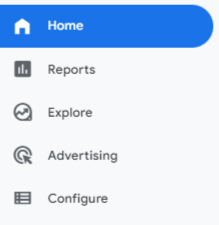
Перейдите к событиям.
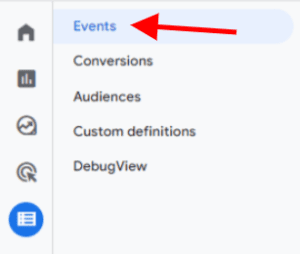
Нажмите «Создать событие» в правом углу.
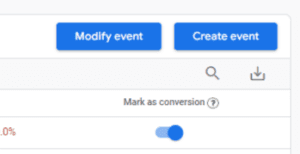
Когда вы окажетесь внутри, нажмите «Создать».
Затем вам нужно будет назвать ваше событие. По стандартам Google вы должны использовать строчные буквы и символы подчеркивания между такими словами, как «thank_you_page» или «confirmation_page». Не используйте пробелы .
С параметром event_name убедитесь, что для оператора установлено значение «равно», и измените значение на page_view.
Нажмите Добавить условие и выберите page_location. Затем вы можете сказать «содержит» или «равно» и ввести параметры URL.
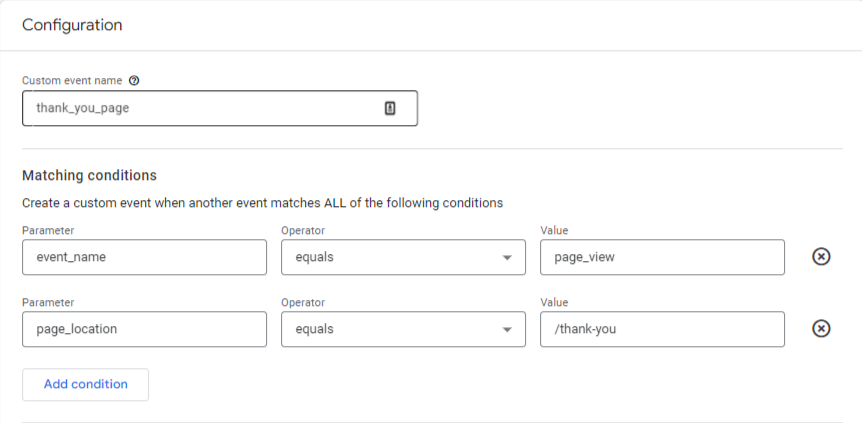
Когда вы закончите, нажмите «Создать» в правом верхнем углу, и все! Как только кто-то попадет на страницу благодарности, ваше событие сработает правильно, и вы начнете отслеживать его в GA4.
Как только оно отслеживается, вы можете вернуться к событиям и щелкнуть переключателем, чтобы начать отслеживать это событие как конверсию.
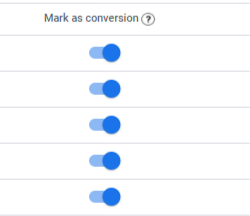
Возможно, вы спрашиваете себя: «Если требуется больше шагов, почему это проще?»
Ответ на этот вопрос прост: поскольку в GA4 отслеживается так много различных событий, вы можете быстро настроить конверсии для кликов, загрузок, воспроизведения видео и многого другого всего несколькими щелчками мыши на панели управления. В UA настройка таких конверсий была либо невозможна, либо требовала гораздо больше работы в Google Tag Manager.
2. Улучшенная аналитика трафика
Когда дело дошло до сбора трафика, Universal Analytics была немного голой. С другой стороны, Google Analytics 4 позволяет вам понять, как пользователи попадают на ваш сайт.
В GA4 появилось множество новых источников трафика, включая, помимо прочего:
- Платная социальная
- Органический социальный
- Платное видео
- Органическое видео
- Всплывающее уведомление
Если вы запускаете несколько кампаний, это упрощает просмотр всего в одном месте. С UA вам пришлось бы фильтровать эту информацию через реферальный трафик или другие настройки. Здесь, в GA4, вы можете увидеть все сразу.
GA4 также предоставляет дополнительную информацию о технических возможностях пользователей при просмотре вашего сайта. В UA это было разбито на несколько разделов на вкладке «Аудитория»: «Технологии», «Мобильные устройства» и «Кросс-девайс».
Теперь все это находится в единственном разделе «Технологии» на вкладке «Отчеты». Вы можете проверить пользовательские браузеры, устройства, платформы, даже операционные системы и разрешения экрана.
Разрешение экрана может быть особенно полезным, если вы заметили, что пользователи уходят на определенной стадии воронки конверсии или замечаете снижение целей. Это может быть проблема с определенным размером экрана, которую вы можете передать разработчику. Кроме того, теперь мы можем отслеживать, какие пользователи использовали Smart TV для просмотра вашего сайта!
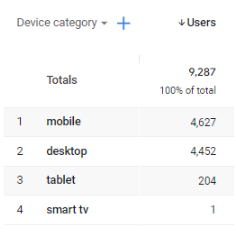
Для тех, у кого есть приложения, этот новый раздел (первоначально GA4 назывался App+Web Property ) будет особенно полезен, поскольку вы можете отслеживать действия в приложении с помощью того же аналитического подхода, что и с вашим веб-ресурсом.
3. DebugView упрощает тестирование событий и преобразований
Что если вы хотите отслеживать событие, которое не отслеживается автоматически в GA4, например нажатие кнопки, отправка формы или регистрация по электронной почте? Ни UA, ни GA4 не могут сделать такое событие, поэтому нам приходится использовать Google Tag Manager .
Хотя мы не будем рассказывать вам, как использовать Диспетчер тегов Google (это совершенно другой инструмент), GA4 и GTM во многом идут рука об руку и более тесно интегрированы, чем UA и GTM в прошлом.
DebugView можно найти на вкладке «Настройка», и он помогает нам узнать, правильно ли запускаются наши события и преобразования.
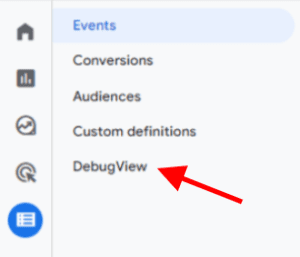
Допустим, вы настроили событие, которое срабатывает каждый раз, когда кто-то нажимает кнопку на вашем сайте. Вы настраиваете параметры в GTM и хотите убедиться, что они правильно запускаются в GA4. С чего начать?
Для этого перейдите в свой DebugView и откройте его.
В отдельной вкладке откройте контейнер Диспетчера тегов Google и нажмите «Предварительный просмотр» в правом верхнем углу:

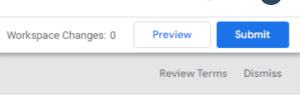
Оттуда вернитесь в свой DebugView и дождитесь подключения GTM. Когда это произойдет, вы должны увидеть следующее уведомление с левой стороны:
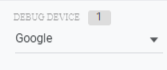
Когда вы оглянетесь на свой DebugView, вы, вероятно, заметите, что в ленте всплывают некоторые события:
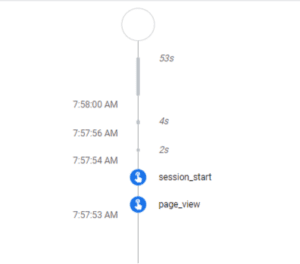
Это хороший знак, означающий, что ваш веб-сайт настроен правильно и отслеживает события. Так что же происходит, когда вы хотите проверить конверсию?
Запустите процесс преобразования.
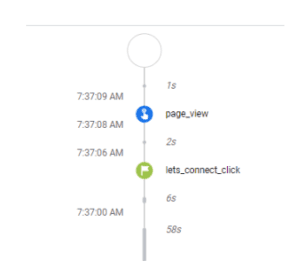
Если вы настроили его правильно, вы увидите зеленый флаг. Вот и все! Затем вы можете выйти из режима предварительного просмотра в GTM, DebugView в GA4 и заняться чем-то более захватывающим.
Этот процесс намного проще, чем UA, когда вам нужно было перейти к представлению в реальном времени, найти, какой сеанс был вашим, а затем начать щелкать и ждать запуска преобразования. Благодаря этому вы можете видеть, что все происходит немедленно и в гораздо более эффективном темпе.
4. Полная настройка панели инструментов
Universal Analytics предлагала некоторые варианты настройки на платформе, но GA4 выводит это на совершенно новый уровень. В GA4 вы можете настроить свой пользовательский интерфейс, сохранить уникальные отчеты в коллекцию, чтобы вызывать их в любое время, и сделать каждую панель управления действительно уникальной.
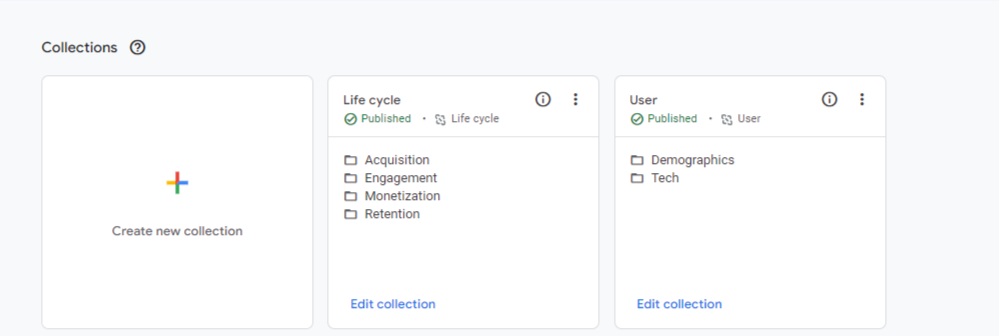
Если вы хотите видеть только органический трафик, вы можете создать свой отчет, который сосредоточится на сеансах целевой страницы. Если вы просто хотите сосредоточиться на социальном трафике в определенной области вашего веб-сайта, вы также можете создать собственный отчет и открыть его, когда захотите.
Варианты безграничны, и вам не придется постоянно менять настройки или параметры, чтобы получить желаемое представление. Вы можете видеть, что для этой панели я создал собственный отчет для целевых страниц и сеансов:
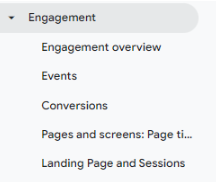
Вы можете либо закрепить конкретный отчет на панели инструментов, либо сохранить его в своей коллекции, чтобы открыть его позже. Вы можете найти эти уникальные отчеты в библиотеке на вкладке «Отчеты». Оттуда вы можете приступить к созданию новых отчетов, редактированию существующих и настройке панели инструментов.
5. Создание воронки
Воронки — невероятно мощный инструмент, особенно для тех, у кого есть сайт электронной коммерции или воронка продаж. В UA воронки было немного сложно найти, а иногда еще труднее расшифровать. Настройка воронок конверсии была сложной и немного громоздкой. В GA4 настройка воронок проста и безгранична.
Используя вкладку «Обзор», вы можете настроить любую воронку, которую хотите отслеживать, и иметь больший контроль над шагами и действиями при построении отчетов.
При переходе на вкладку Исследовать вы увидите несколько вариантов отчетов. Проще всего создать пустой отчет, а затем внутри отчета изменить технику на исследование воронки.
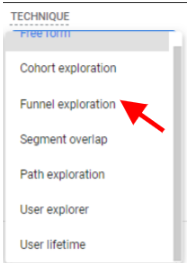
Отсюда вы можете начать создавать свою воронку для всего, что вам нужно. Визуализация воронки намного чище. Пользователей, настроивших многостраничные воронки в UA, часто встречали длинные вертикальные туннели, которые было трудно читать и расшифровывать.
Теперь они заменены горизонтальными воронками и дополнительной статистикой.
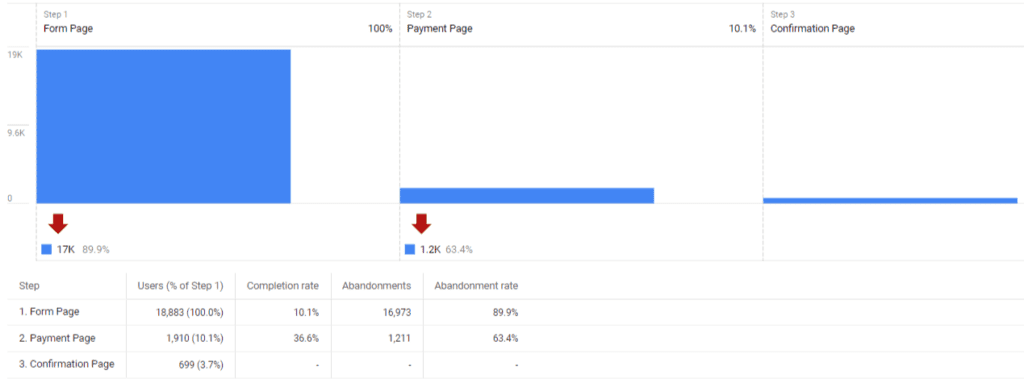
Вы можете назвать свои страницы, задать параметры URL, установить открытую воронку (люди могут войти в воронку с любого шага) или закрытую (люди могут войти в воронку только с первого шага), а также настроить прямую и косвенную страницу. пути.
Подведение итогов
Несмотря на то, что к GA4 потребуется некоторое время, чтобы привыкнуть, новая аналитическая платформа уже имеет ряд преимуществ по сравнению со своей предшественницей. Потратьте некоторое время, чтобы изучить, что изменилось на панели инструментов, и подумайте, какие конверсии вы хотите отслеживать и какие настраиваемые отчеты вы хотите начать создавать. Оттуда вы можете превратить GA4 в мощный аналитический инструмент, который поможет вам отслеживать веб-активность и поведение пользователей.
Вам нужна помощь, чтобы познакомиться с GA4 и перейти с Universal Analytics? Не стесняйтесь обращаться !
Поиск новостей прямо в папку «Входящие»
*Необходимый
